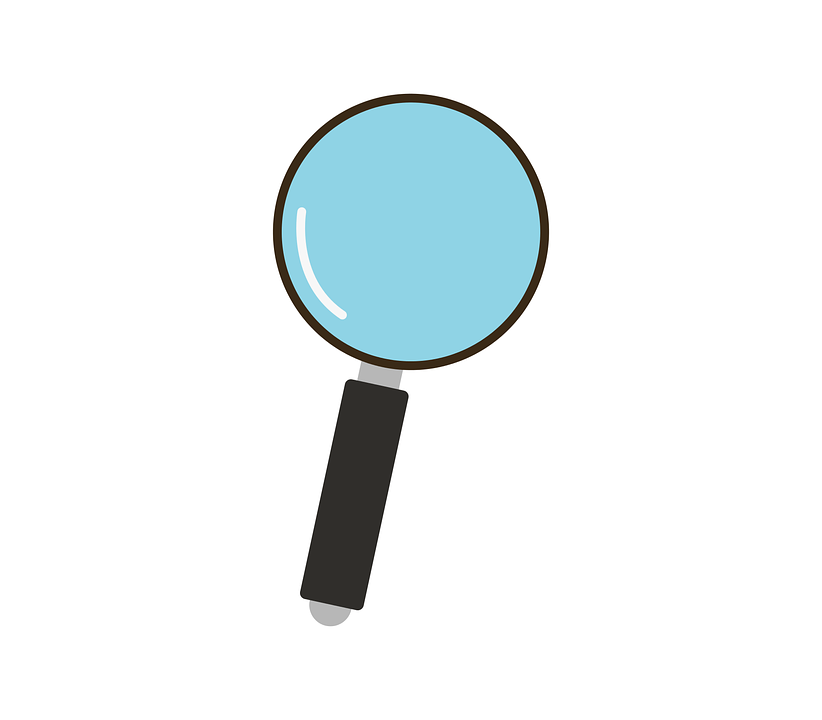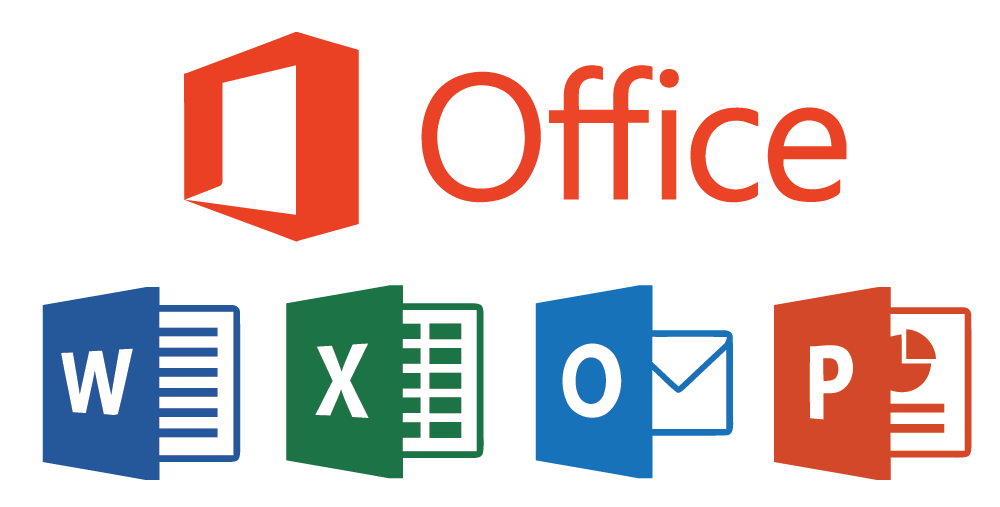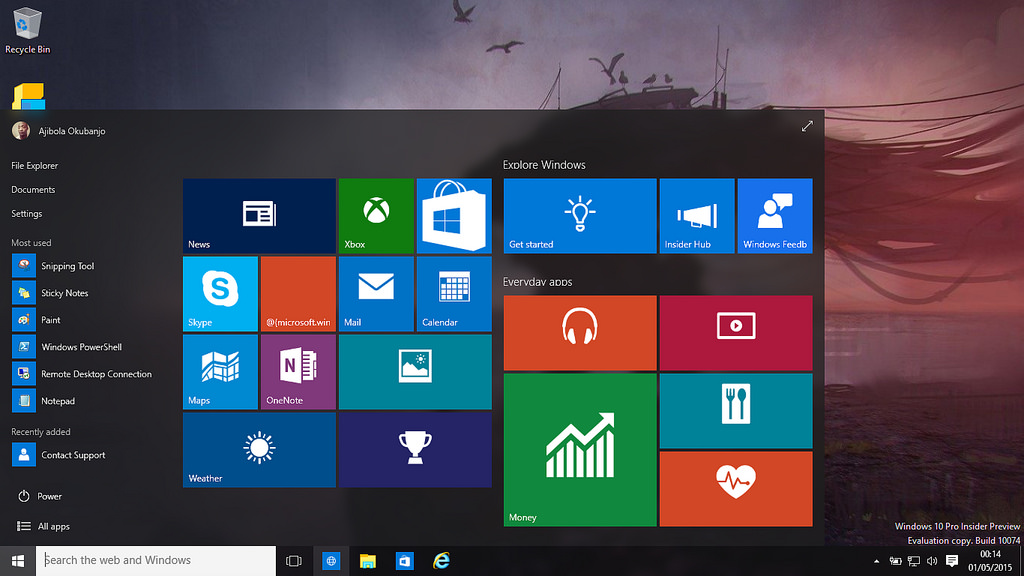Windows 10 ha una funzione di ricerca con cui si possono trovare i file. Questi file si possono trovare per nome, per data e per tipo. La ricerca sulla barra delle applicazioni funziona altrettanto bene della funzione ricerca in Esplora file.
Sebbene sia possibile cercare file, è necessario sapere come è stato chiamato un file, in quale data precisa o approssimativa è stato creato, che tipo di file è. Salvo la disponibilità di queste informazioni, trovare un file è piuttosto difficile.
Un altro parametro che può essere utilizzato per cercare un file è il suo contenuto. Se l’utente ricorda parte di ciò che c’era in un file, lo può usare come parametro di ricerca. Funziona solo se il file è basato su testo o può memorizzare testo al suo interno.
Cercare testo all’interno dei documenti
Su Windows 10, si può cercare del testo all’interno di determinati documenti o tipi di file. In generale, i tipi di file supportati sono:
- File TXT.
- File DOCX.
- Log files.
- File XLSX.
Potrebbero esserci altri file supportati, ma molti file di testo come uno script PS1 non possono essere cercati.
Cercare testo nei file da Esplora file
Per cercare testo nei file utilizzando Esplora file, seguire questi passaggi:
- Aprire Esplora file.
- Passare all’unità o alla cartella in cui si pensa che il file possa essere contenuto.
- Fare clic all’interno della barra di ricerca accanto alla barra degli indirizzi.
- Inserire un termine univoco per il file e toccare “Invio”.
- File Explorer mostrerà i file che sono stati trovati.
Cercare testo nei file con AnyTXT
Come accennato, la ricerca di testo nei file non è supportata per tutte le tipologie; quindi, se l’utente sta cercando testo all’interno di un file che non è supportato, ha bisogno di un’applicazione di terze parti come “AnyTXT”. Ecco come:
- Scaricare e installare “AnyTXT”.
- Eseguire l’applicazione.
- Aprire il menu a discesa delle unità e selezionare l’unità in cui si desidera cercare.
- Aprire il menu a discesa dell’unità e selezionare il formato di file che si desidera cercare.
- Immettere il termine che si desidera cercare.
- Fare clic su “Vai”.
Formati di file supportati
AnyTXT non aggiunge un supporto completo per tutti i file che possono memorizzare testo, ma soltanto nei seguenti formati:
- PDF.
- DOC.
- PPT.
- XLS.
- DOCX.
- PPTX.
- XLSX.
- CHM.
- MOBI.
- EPUB.
- FB2.
- TCR.
- TXT.
Anche se AnyTXT ha un’opzione per aggiungere ulteriori formati, molti utenti hanno segnalato che non funzione bene. Per aggiungere altri formati:
- Aprire il menu a discesa dei formati.
- Scorrere fino alla fine e fare clic su “Aggiungi nuovo”.
- Selezionare un file che è il tipo di file che si desidera cercare.
Conclusione
Sono disponibili molti strumenti di ricerca di terze parti per Windows 10 e alcuni sono specializzati nella ricerca di testo nei file. Se questi strumenti non sono ciò di cui si ha bisogno, cercarne uno che supporti il tipo di file che bisogna cercare. La ricerca di un file in base al testo al suo interno semplifica evita di trovarlo senza doverlo aprire.